
В това ръководство - начини за коригиране на този проблем и да върнете дисплея на миниатюрите (скици), за да прегледате в Windows 10 Explorer вместо икони на файлове или тези груби квадрати.
- Активиране на скици в настройките
- Windows 10 скици за нулиране
- Допълнителни начини за включване на миниатюрата на шоуто
- Видео обучение
Забележка: Дисплеят на миниатюрата не е наличен, ако в параметрите на папката (щракнете с десния бутон върху празното място в папката - изгледът) включва "малки икони", показване като списък или таблица. Също така, миниатюрите не могат да се показват за специфични формати на изображения, които не се поддържат от самата операционна система и за видео, за което кодеците не са инсталирани в системата (и това се случва, ако играчът, който сте задали, задава иконите на видео файлове).
Включване на миниатюрата на дисплея (скици) вместо икони в настройките
В повечето случаи, за да се даде възможност за показване на снимки вместо икони в папки, е достатъчно просто да промените съответните настройки в Windows 10 (те присъстват на две места). Направи го лесно. Забележка: Ако някоя от горните опции се оказа, че е недостъпна или не се променя, обърнете внимание на последния раздел на това ръководство.
За да започнете, проверете дали миниатюрата е включена в параметрите на Explorer.
- Отворете Explorer, кликнете върху менюто "Файл" - "Промяна на опциите за търсене и търсене" (можете да преминете през контролния панел - параметрите на Explorer).
- В раздела Изглед вижте дали не е активиран "Винаги показват значки, а не скици".
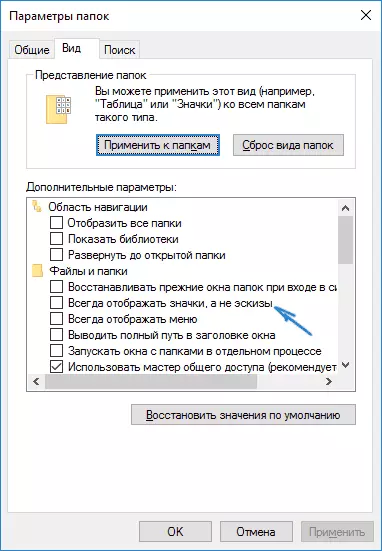
- Ако е активирана, премахнете маркировката от нея и приложите настройките.
Също така, настройките за показване на модели на картини присъстват в параметрите на скоростта на системата. Можете да стигнете до тях, както следва.
- Кликнете с десния бутон върху бутона "Старт" и изберете елемента "Система".
- Отляво изберете "Разширени настройки на системата"
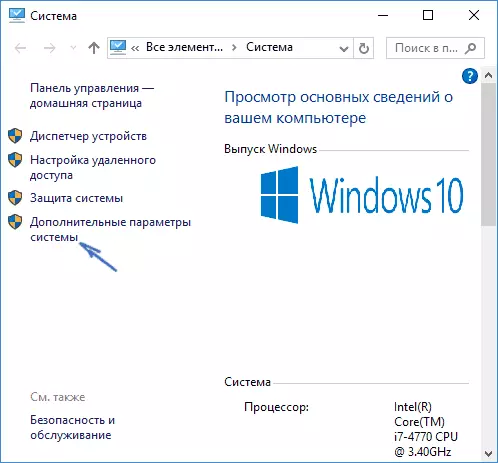
- В раздела Разширени в раздела "Speed" щракнете върху "Параметри".
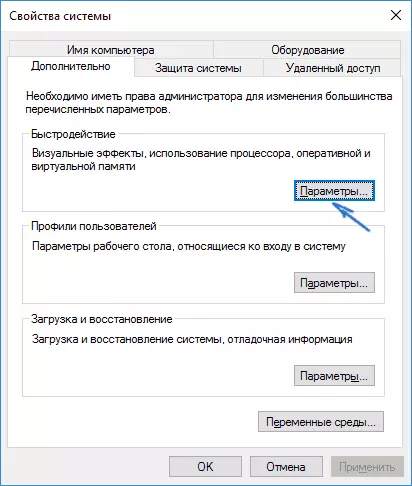
- На раздела Visual Access, маркирайте "Sketch изхода вместо икони". И прилагайте настройки.
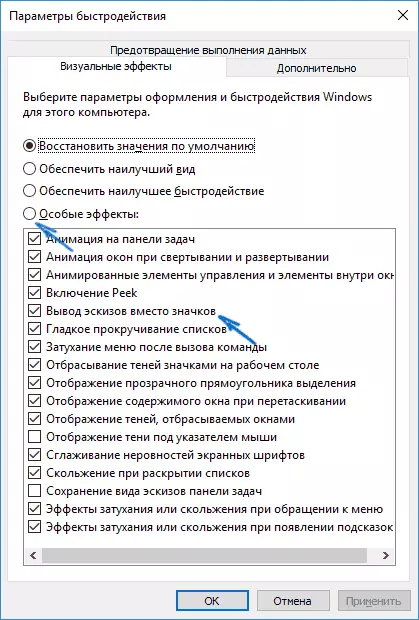
Приложете направените настройки и проверете дали проблемът е решен с дисплея на миниатюрите.
Скици кеш нулиране в Windows 10
Този метод може да помогне, ако миниатюрата в проводника започна да показва черни квадрати или нещо друго, не е типично. Тук можете да опитате първо да премахнете скиците кеш, така че Windows 10 е го е създал отново.
За да почистите скиците, изпълнете следните стъпки:
- Натиснете Win + R клавиши на клавиатурата (Победа - ключови с емблемата на операционната система).
- В прозореца "Run", въведете Cleanmgr. И натиснете ENTER.
- Ако се появи избор на диск, изберете вашата система диск.
- В прозореца за почистване на диска, в долната част, отбележете позицията "Скици".
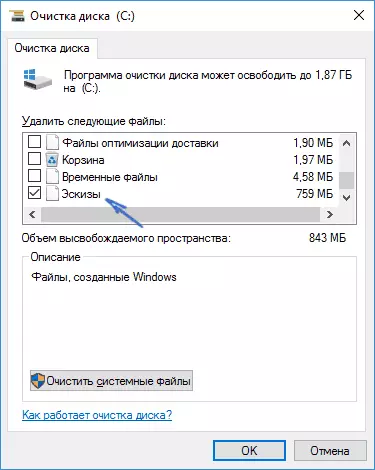
- Натиснете бутона "ОК" и изчакайте скици да бъде завършен.
След това, можете да проверите дали миниатюри са показвани (те ще бъдат създадени отново).
Допълнителни начини да се включите шоу миниатюра
Ако във вашия случай миниатюрите не се показват само ако инсталирате големи или огромни икони в "Изглед" на параметрите, проверете дали в раздела за регистрация
HKEY_LOCAL_MACHINE \ SOFTWARE \ Microsoft \ Windows NT \ CurrentVersion \ WindowsСледните параметри са със следните стойности, ако те са отсъствието или различни стойности, да ги промените:
"IconServiceLib" = "IconCodecService.dll" "DdeSendTimeout" = DWORD: 00000000 "DesktopHeapLogging" = DWORD: 00000001 "GDIProcessHandleQuota" = DWORD: 00002710 "ShutdownWarningDialogTimeout" = DWORD: ffffffff "USERNestedWindowLimit" = DWORD: 00000032 "USERPostMessageLimit" = DWORD: 00002710 "UserProcessHandlequota" = DWORD: 00002710 @ = "MNMSRVC" "DevicEnotselectedTimeout" = "15" "спулера" = "Да" "transmissionRetryTimeout" = "90"И в секцията регистър
HKEY_LOCAL_MACHINE \ SOFTWARE \ Wow6432Node \ Microsoft \ Windows NT \ CurrentVersion \ WindowsСледните параметри
"IconServiceLib" = "IconCodecService.dll" "DdeSendTimeout" = DWORD: 00000000 "DesktopHeapLogging" = DWORD: 00000001 "GDIProcessHandleQuota" = DWORD: 00002710 "ShutdownWarningDialogTimeout" = DWORD: ffffffff "USERNestedWindowLimit" = DWORD: 00000032 "USERPostMessageLimit" = DWORD: 00002710 "UserProcessHandlequota" = DWORD: 00002710 @ = "MNMSRVC" "DevicEnotselectedTimeout" = "15" "спулера" = "Да" "transmissionRetryTimeout" = "90"И ако тези секции имат параметри Loadappinit_dlls. и Appinit_dlls. Това първо трябва да бъде равна на 0, а втората е празен.
И за всеки случай, още два начина да активирате показването на миниатюри в изследовател -. С помощта на редактора на системния регистър и факта, че Windows Local Group Policy Editor В, това е един от начините, само на различни приложения.
За да се даде възможност на миниатюри в редактора на системния регистър, направете следното:
- Отворете редактора на системния регистър: Win + R и въведете regedit.
- Отиди на секция (папки вляво) \ Windows \ CurrentVersion \ Policies HKEY_CURRENT_USER \ SOFTWARE \ Microsoft \ Explorer
- Ако в дясната част ще видите името на стойност Disablethumbnails Кликнете върху него два пъти и задайте стойност 0 (нула), за да включите показването на иконите.
- Ако няма такава стойност, можете да създадете него (Кликнете с десния бутон на празно място в дясно - да се създаде - DWORD32, дори и за X64 системи) и задайте стойност 0.
- Повторете стъпки 2-4 за SectionHKey_Local_machine \ Software \ Microsoft \ Windows \ CurrentVersion \ Policies \ Explorer
Затворете редактора на системния регистър. Промените трябва да влязат в сила веднага след промяната, но ако това не се случи - се опитват да рестартирате Explorer.exe или рестартирайте компютъра.
Същото е и с местната редактора на групови правила (само на Windows 10 Pro и по-горе):
- Натиснете Win + R, въведете gpedit.msc
- Отидете на "User Configuration" - "Административни шаблони" - "компоненти на Windows" - "Explorer"
- Кликнете два пъти върху стойност "Disable скица дисплея и показва само икони" на.

- Задайте "Disabled" за него и да приложите настройките.
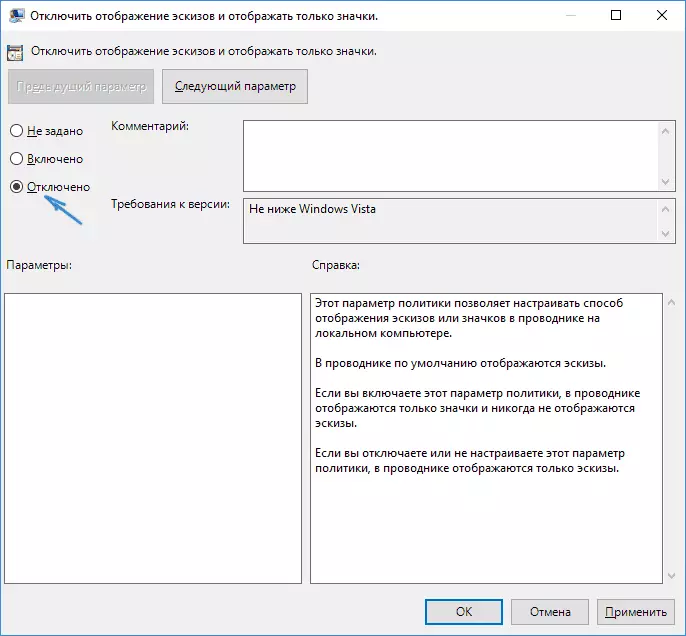
След това изображението за визуализация в проводника трябва да бъде показано. Също Забележка: Ако проблемът не се появи наскоро, а вие имате точки за възстановяване на системата, те могат да помогнат.
Какво да правите, ако скиците не се показват в Windows 10 - видео инструкции
Е, ако нито една от описаните варианти е работил или проблема с икони са различни от описаните - задава въпроси, аз ще се опитам да помогна. В същото време, смятат, че ако ние не говорим за стандартни файлови формати, които Windows 10 поддържа по подразбиране, се превръщат в дисплея с миниатюрен описан от методите няма да работи, обаче, след инсталирането на съответните зрителите (например, най-добрите безплатни програми за гледане на снимки и изображения), редактори или Играчите, могат да се появят миниатюри за тези формати.
